Hur jämför jag kontakter och tar bort eller slår samman dubbletter i Outlook?
Allmänt finns det flera kontakter i Outlook, och ibland kanske du vill jämföra kontakterna och sedan ta bort eller slå samman dubbletterna i en mapp i Outlook. Men för att jämföra kontakterna en efter en är bortkastad, här introducerar jag ett knep för att snabbt lösa detta jobb i Outlook.
Jämför kontakter och ta bort eller slå samman dubbletter med Kutools för Outlook
Jämför kontakter och ta bort eller slå samman dubbletter med Kutools för Outlook
I Outlook , finns det ingen inbyggd funktion för att jämföra kontakter i en mapp utan Dubbelkontakter nytta av Kutools för Outlook kan snabbt hantera detta jobb.
| Kutools for Outlook , Inkluderar kraftfulla funktioner och verktyg för Microsoft Outlook 2016, 2013, 2010 och Office 365. |
||
Gratis installation Kutools för Outlook och gör sedan nedanstående steg:
1. klick Kutools >Dubbelkontakter.
2. i Dubbelkontakter väljer du den kontaktmapp du använder i Välj kontaktmapp (er) avsnittet och klicka på Nästa.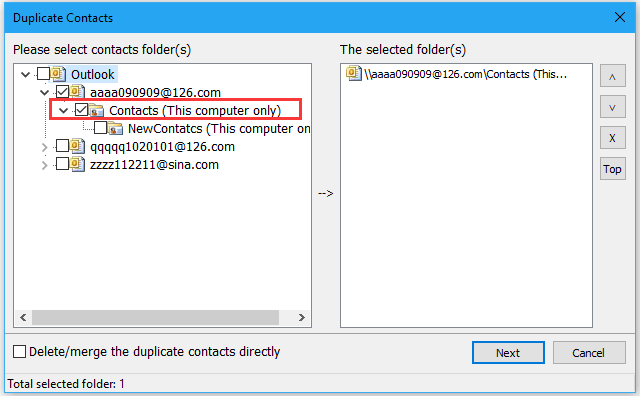
3. i Duplicera kontakter-inställningar dialogrutan, kontrollera de kriterier du vill använda för att jämföra kontakter i Välj Kontakter-fält för dubblettjämförelse listrutan.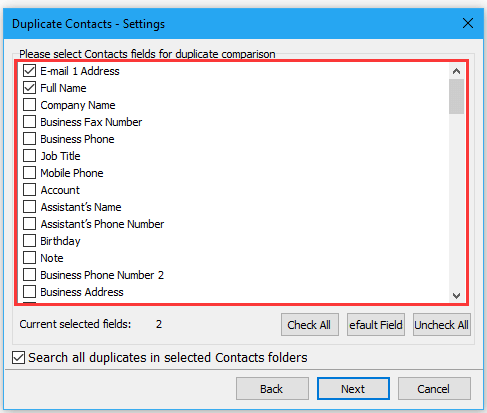
4. klick Nästa, och kolla Radera (flytta till mappen "Borttagna objekt") alternativ eller andra alternativ som du behöver.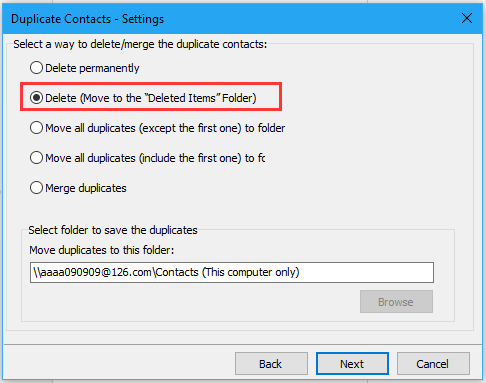
5. klick Nästa, Sedan i BACKA UPP avsnittet, välj säkerhetskopiera eller ingen säkerhetskopia efter behov och kontrollera sedan Standard eller andra alternativ som du behöver i Resultatinformation sektion.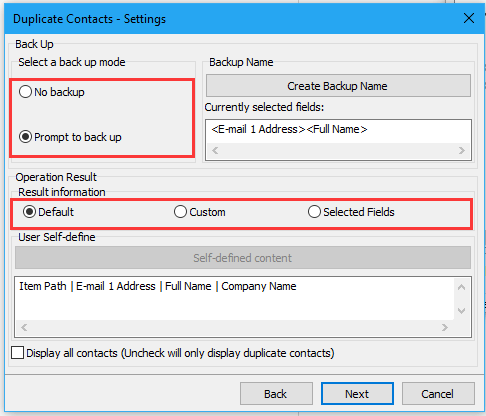
6. klick Nästa, Om du kontrollerar Be om att säkerhetskopiera alternativ måste du klicka Ja och välj en mapp för att säkerhetskopiera kontakterna (om du markerar Ingen säkerhetskopia alternativ, ignorera detta steg)
 |
 |
 |
7. klick OK, och sedan visas alla dubbla kontakter i den valda mappen i Resultat låda.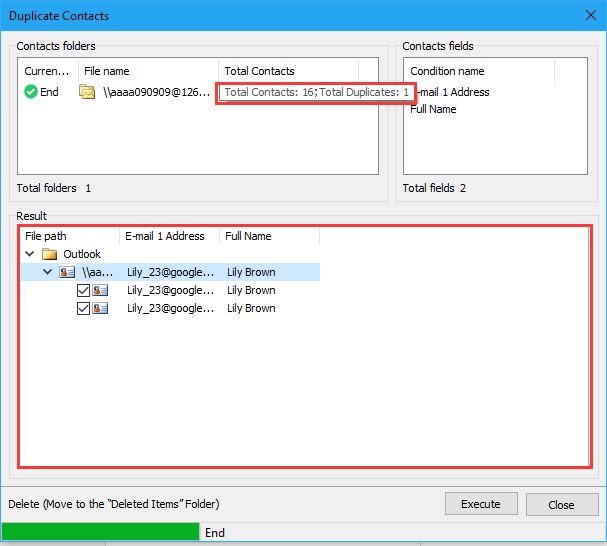
8. klick Utförande. Dubbletterna har tagits bort.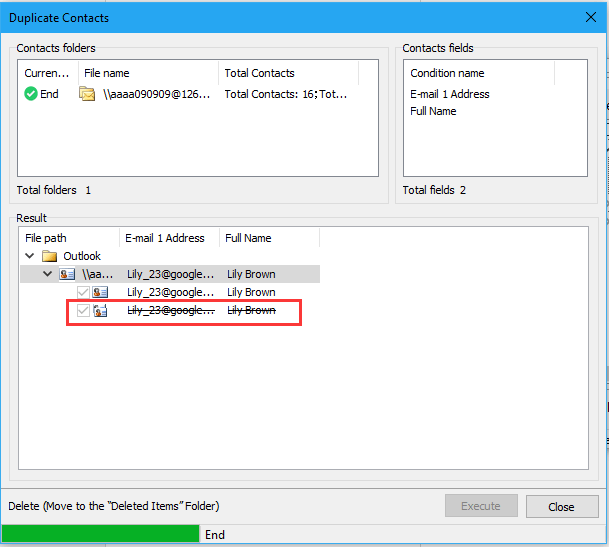
Bästa kontorsproduktivitetsverktyg
Kutools för Outlook - Över 100 kraftfulla funktioner för att överladda din Outlook
🤖 AI Mail Assistant: Instant proffs-e-postmeddelanden med AI-magi – ett klick för geniala svar, perfekt ton, flerspråkig behärskning. Förvandla e-post utan ansträngning! ...
📧 Email Automation: Frånvaro (tillgänglig för POP och IMAP) / Schemalägg Skicka e-post / Auto CC/BCC enligt regler när du skickar e-post / Automatisk vidarebefordran (avancerade regler) / Lägg automatiskt till hälsning / Dela automatiskt e-postmeddelanden med flera mottagare i individuella meddelanden ...
📨 Email Management: Hämta enkelt e-postmeddelanden / Blockera bluff-e-postmeddelanden av ämnen och andra / Ta bort duplicerade e-postmeddelanden / Avancerad Sökning / Konsolidera mappar ...
📁 Bilagor Pro: Batch Spara / Batch lossa / Batchkomprimera / Automatisk sparning / Auto Lossa / Automatisk komprimering ...
🌟 Gränssnittsmagi: 😊 Fler vackra och coola emojis / Öka din Outlook-produktivitet med flikar / Minimera Outlook istället för att stänga ...
👍 Underverk med ett klick: Svara alla med inkommande bilagor / E-postmeddelanden mot nätfiske / 🕘Visa avsändarens tidszon ...
👩🏼🤝👩🏻 Kontakter och kalender: Lägg till kontakter i grupp från valda e-postmeddelanden / Dela upp en kontaktgrupp till individuella grupper / Ta bort påminnelser om födelsedag ...
Över 100 funktioner Vänta på din utforskning! Klicka här för att upptäcka mer.

